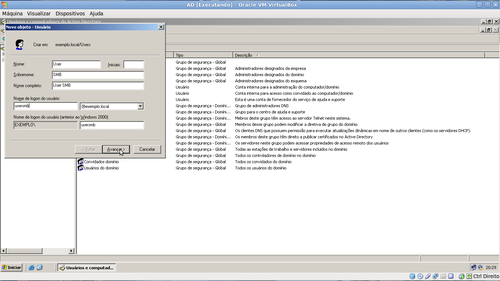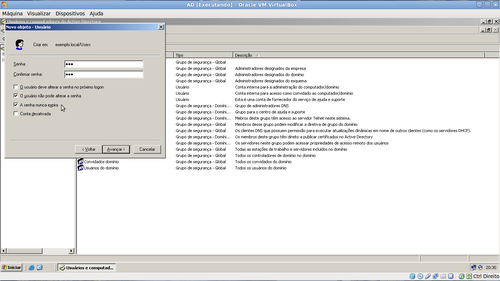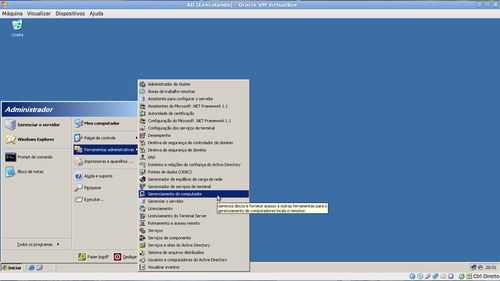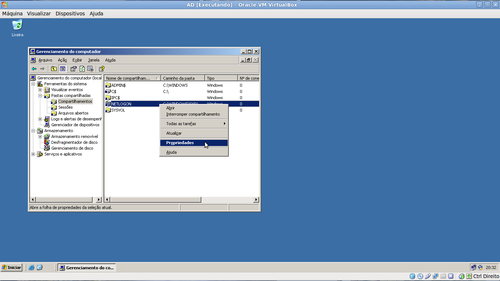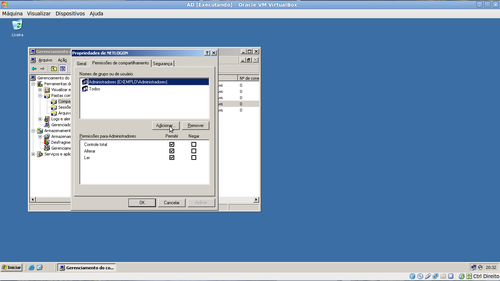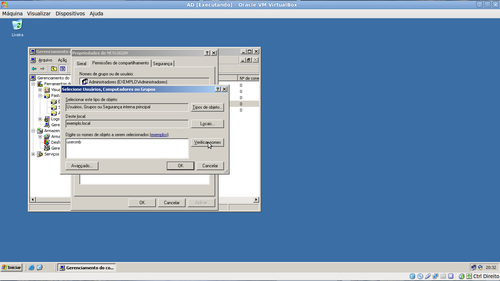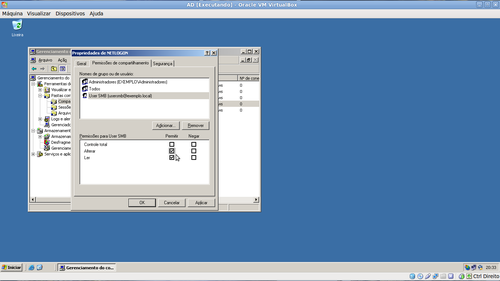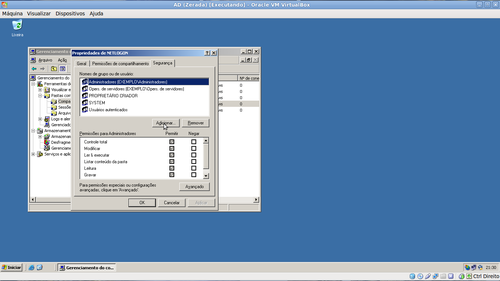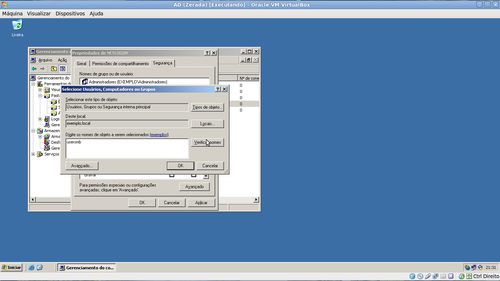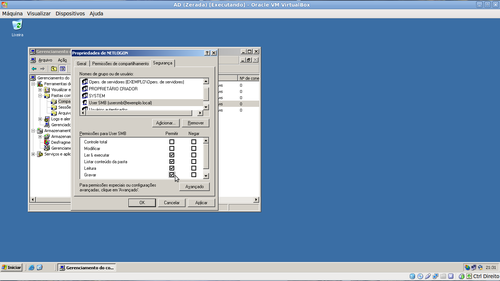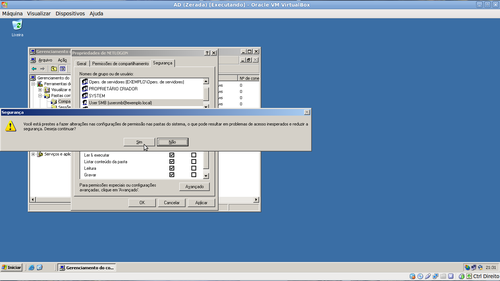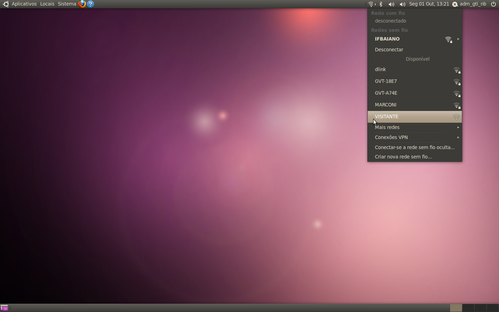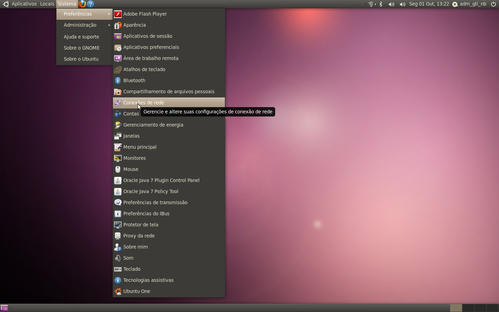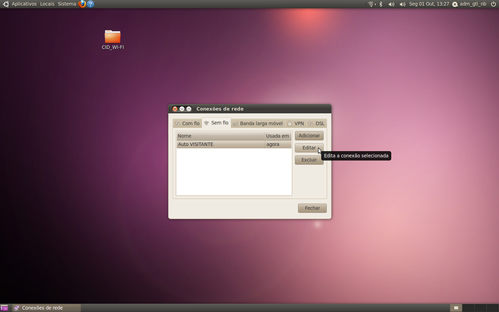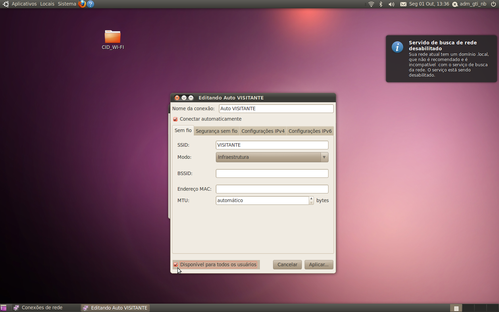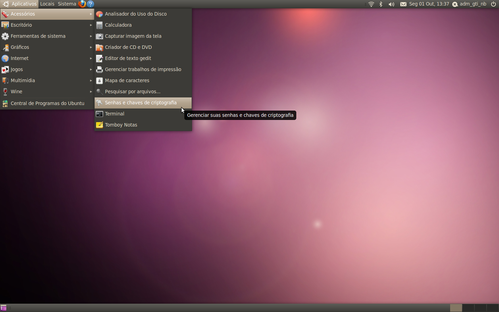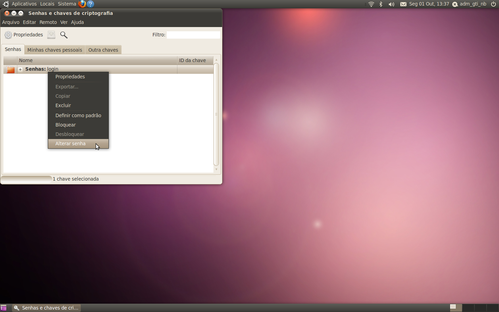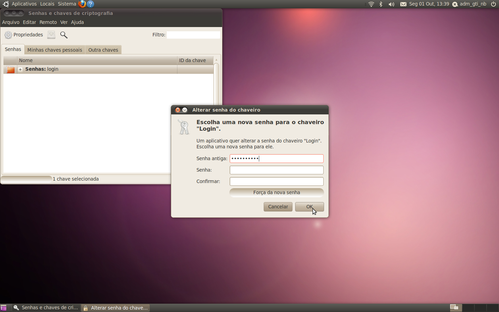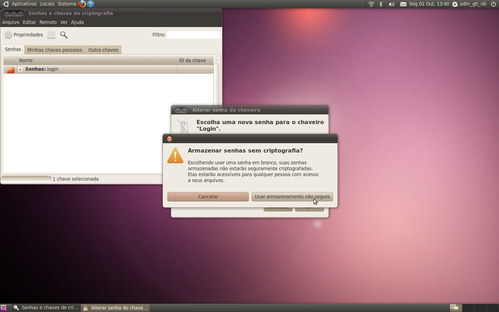Ingressando estações de trabalho Ubuntu no AD com Closed In Directory
Sua principal funcionalidade é permitir de forma fácil o ingresso desses sistemas operacionais num domínio gerido pela solução proprietária Microsoft Active Directory, presente na maioria das instituições.
[ Hits: 60.395 ]
Por: Perfil removido em 15/10/2012
Pré-requisitos para o ingresso no domínio
FQDN do Controlador de Domínio:
O "nome de domínio totalmente qualificado" do Controlador de Domínio refere-se basicamente ao hostname do servidor com a atribuição do domínio ao qual pertence, ou seja, o nome completo do host obedecendo a hierarquia da resolução de nomes (DNS) de acordo ao domínio ao qual esteja inserido. Por exemplo: "srvdc.dominio.com".Endereço IP do Controlador de Domínio:
Neste caso o Endereço IP fornecido é interpretado pelo CID como o Endereço IP de um "Servidor DNS", pois geralmente (não obrigatoriamente) o servidor promovido a "DC" na rede também abriga o serviço DNS, sendo a zona primária correspondente ao nome do domínio da rede.Conta de Usuário Fixa do Domínio:
Para ingressar as estações Ubuntu no domínio será necessário criar uma conta de usuário, onde esta conta não possa ser renomeada, e a senha nunca expire ou seja alterada.Por questões de segurança recomenda-se que esse usuário não tenha privilégios administrativos, ou seja, não pertença ao grupo "Admins. do domínio", fato que não impede que essa conta seja utilizada para habilitar o ingresso da estação Ubuntu no domínio. Porém será necessário atribuir a esta conta privilégios de "leitura" e "gravação" no diretório "NETLOGON", tanto nas permissões relativas ao compartilhamento, quanto nas opções de segurança da pasta relacionadas ao sistema de arquivos (NTFS).
Para tanto deverá acessar a console de "Gerenciamento do computador" no AD, e entrar nas propriedades do diretório NETLOGON, encontrado na lista de "Compartilhamentos" do snap-in "Pastas compartilhadas".
Na guia "Permissões de compartilhamento" deve-se adicionar o referido usuário na lista de permissões de acesso ao compartilhamento, e atribuir a esse as permissões de "Ler" e "Alterar".
Na guia "Segurança" deve-se também adicionar o usuário em questão na lista de permissões do diretório relativa ao sistema de arquivos, e atribuir o privilégio de "gravar" na pasta além das outras permissões pré-definidas ("Ler & executar", "Listar conteúdo da pasta" e "Leitura").
Senha do Usuário:
Obviamente que para autenticar a conta desse usuário será necessário informar a senha correspondente a essa conta. Lembrando mais uma vez que a senha atribuída a esse usuário não poderá ser alterada por hipótese alguma.Grupo do Domínio com Acesso de "root":
O CID configura o sistema para que possa "atribuir poderes de root" a um determinado grupo de usuários do domínio. Fazendo uma analogia aos sistemas Windows, seria como fazer um determinado usuário do domínio ser membro do grupo "Admins. do domínio" para que possa ter poderes administrativos nas estações Windows ingressadas no domínio. Neste caso, todos os usuários ao qual pretenda-se dar poderes administrativos nos sistemas Linux, deverá ser adicionado como membro desse determinado grupo.Quanto a esse grupo de usuário, deverá ser adotada algumas precauções devido algumas limitações encontradas, como:
- O nome do grupo não poderá conter "espaços" ou caracteres especiais;
- Mesmo que o nome do grupo tenha sido registrado no domínio com alguma letra maiúscula, na hora em que o aplicativo solicitar, o nome do grupo deverá ser informado com todas as letras "minúsculas".
Uma dica interessante seria renomear o grupo Admins. do domínio para um nome que atendesse a tais limitações, pois dessa forma todos os "administradores para os sistemas Windows" seriam automaticamente reconhecidos como "administradores para os sistemas GNU/Linux" também. Ou então criar-se mesmo um grupo qualquer, com o nome "sudolinux", por exemplo, e adicionar todos os membros do grupo Admins. do domínio também a esse grupo.
A inserção de um "grupo dentro de outro" na tentativa de adicionar todos os membros de um determinado grupo do domínio de uma só vez ao grupo de administradores do GNU/Linux não é funcional! O usuário só poderá ser reconhecido como administrador no GNU/Linux, somente se a sua conta no domínio estiver diretamente associada como membro do grupo que foi informado ao CID.
Será possível também optar se antes das tarefas administrativas no sistema serem executadas por esses usuários, seja exigida a confirmação da senha do usuário ou não.
Lembrando que essa é uma característica padrão do Ubuntu, pois mesmo que o usuário logado tenha perfil de administrador do sistema, todas as tarefas administrativas ou consideradas de "risco ao sistema" exigem que antes esse usuário confirme sua senha. Caso essa característica seja desabilitada pelo CID o sistema perde um pouco no que diz respeito a segurança, mas ganha em comodidade, pois não será necessário ficar informando a senha repetitivamente toda vez em que se desejar realizar uma tarefa administrativa, ou abrir um programa que requer esse tipo de autenticação, ou até mesmo aplicar um comando no terminal como root utilizando o comando "sudo".
Conexões Wi-Fi:
Caso a estação de trabalho Ubuntu 10.04 tiver que se conectar a rede através de uma conexão de rede sem fio, será necessário adotar alguns procedimentos para que essa conexão esteja disponível desde o carregamento do S.O., para que os usuários do domínio possam fazer o logon nessa estação com a autenticação em rede:O primeiro passo é conectar a estação a uma rede sem fio preferencial, ou seja, que será utilizada constantemente para conexão dessa estação de trabalho.
Em seguida deverá acessar as "conexões de rede" no menu Sistema >> Preferências >> Conexões de rede, e na guia "Sem fio" deve-se selecionar a rede sem fio preferencial, clicar no botão "Editar".
Certifique-se de que a opção "Conectar automaticamente" esteja marcada, e marque também a opção "Disponível para todos os usuários". Será necessário confirmar a senha do usuário administrador do sistema para efetuar essa configuração.
Após essa configuração será necessário também alterar as configurações do "Chaveiro de login", pois sabe-se que geralmente existe uma rotina de "troca de senha dos usuários do domínio", e quando a senha do usuário fosse alterada no domínio, seria necessário alterar também a senha armazenada no chaveiro de login do Ubuntu para manter a compatibilidade entre as autenticações, do contrário o usuário não conseguiria navegar na rede através dessa estação. Para que isso não ocorra, deve-se desativar o "armazenamento das senhas de login" a partir do menu "Aplicativos >> Acessórios >> Senhas e chaves de criptografia".
Na chave "Senhas: login" deve-se clicar com o botão direito e selecionar a opção "Alterar senha".
A "Senha antiga" refere-se a última senha do usuário que está realizando a operação. Caso a senha do usuário não tenha sofrido alterações anteriores, informa-se a senha atual. Deve-se deixar os campos "Senha" e "Confirmar" em branco e clicar em "OK". Será feita uma pergunta sobre se deseja "Armazenar senhas sem criptografia", e então deve-se selecionar a opção "Usar armazenamento não seguro".
Pronto! A partir deste momento a estação conectada por rede sem fio poderá ser ingressada no domínio, e poderá autenticar normalmente os usuários através da rede.
2. O programa
3. Pré-requisitos para o ingresso no domínio
4. Ingressando a estação no domínio
5. O script de logon
Instalando um firewall em ambientes gráficos leves
Criar um Servidor TeamSpeak no Ubuntu Server
Lucaschess: software para base de dados, jogar e treinar xadrez
Liberar navegação para Speedy Home
getopts: criando scripts Bash com parâmetros e argumentos personalizáveis
Shell Script nosso de cada dia - Episódio 3
Relatório de conexão Wi-Fi com dados de usuários conectados nos POPs
cal2svg - brincando com shell script e arquivos vetoriais SVG
Eu que agradeço o reconhecimento. Com certeza esse é a minha maior recompensa!
Parabéns pelo trabalho..
Cada vez mais vem aparecendo softwares com funções diversas, alguns deles tem o proposito de facilitar o ingresso de máquinas rodando o GNU/Linux no domínio gerido pelo active directory. isso com certeza facilita a vida do analista de suporte, administrador de rede....
mas como um bom pinguim prefiro linha de comando.
abraço.
E foi justamente por essa razão que resolvi desenvolver o "CID" de forma que ele pudesse oferecer as duas interfaces, tanto a semi-gráfica, quanto a de terminal, no intuito de atender a todos os gostos, de todos nós amantes desse "pinguim".
Obrigado!!!
Parabéns pelo software desenvolvido emoraes25.
Parabéns pelo excelente software e tutorial mt bem elaborado !
Parabéns!! Muito bom o artigo e o software! Estava precisando disso há dias, procurando uma forma de ingressar em domínio Windows sem sucesso. Utilizando o CID, consegui, não só entrar no domínio, mas fazer login e personalizar o Ubuntu.
Agradeço a todos pelo reconhecimento e elogios!
É muito gratificante ter essa aceitação por tantos colegas desse "mundo Linux" logo no meu primeiro artigo aqui no VOL. Muito obrigado mesmo!!!
Excelente artigo. Eu usei algumas vezes o likewise-open, porém, muitos bugs. Origado por contribuir.
Mas só uma dúvida:
Há possibilidade de compartilhar pastas no linux para as estações windows utilizarem? Queria colocar um Debian comoo servidor de arquivos em Dominio Windows.
Obrigado!
Não só há a possibilidade de criar os compartilhamentos, como também de limitar os acessos de acordo aos usuários, ou grupos de usuários no domínio, aplicar cotas, restringir tipos de arquivos... enfim, tudo que você quiser ou imaginar.
Para que possa fazer tudo isso, basta colocar o servidor Debian no domínio, praticamente da mesma forma em que as estações Ubuntu são ingressas com o "CID", e definir todos os compartilhamentos que desejar no arquivo de configuração do SAMBA (/etc/samba/smb.conf).
Não entrarei em maiores detalhes, porque o SAMBA oferece uma enorme possibilidade de configurações, e precisaria que especificasse exatamente a sua necessidade para que pudesse dar uma melhor orientação. Porém, não é difícil encontrar bons artigos ou tutoriais na internet (inclusive aqui no "VOL") que possam te auxiliar a ter uma ideia melhor sobre como fazer esses compartilhamentos.
Obrigado por ter prestigiado o meu artigo, e qualquer dúvida pode entrar em contato, pois terei um enorme satisfação em poder ajudar.
-> emoraes25@gmail.com
Olá,
e no caso de a instalação ter rodada sem nenhum erro e ao reiniciar a máquina simplesmente não conseguir logar com nenhum usuário do windows, onde verificar? Digo em qual log?
Usando o 12.04 com a opção somente ingressar, ele realizou todas as etapas sem erro e informei que o ingresso no domínio ocorreu com exito.
Obrigado.
Olá meu Caro,
Tente verificar as conexões de rede da estação, principalmente se as configurações são dinâmicas, através de um servidor DHCP.
Aconselho que faça o logon no sistema através do usuário local padrão, para que possa realizar as tarefas administrativas, e então certifique-se de que as configurações do endereço de rede, gateway, e principalmente DNS estão realmente corretas, e tente pingar para o controlador de domínio a partir dessa estação. Em seguida, tente logar novamente com uma conta de usuário do AD.
Caso queira certifica-se de que a estação realmente está reconhecendo os usuários do domínio, basta aplicar o comando "wbinfo -u" no terminal, e serão listados todos os usuários do serviço de diretório.
Na documentação encontrada no site do "SourceForge", eu relatei um "Bug" que ocorre geralmente quando as estações são clientes DHCP, ou seja, estão configuradas para "IP Dinâmico", pois o que ocorre é que o serviço de autenticação na rede tem um certo delay (atraso) para ser inicializado assim que o sistema carrega a tela de logon. Nestes casos é preciso esperar um período que varia em torno de 05 à 10 segundos para tentar logar com uma conta de usuário do domínio. Por via das dúvidas, faça o teste configurando a estação com "IP Estático", e certifique-se se o problema persiste.
OBS: Cuidado ao configurar o DNS manualmente no Ubuntu 12.04, pois houveram modificações em relação as versões anteriores do Ubuntu.
Para quaisquer dúvidas, segue os links abaixo:
-> http://sejalivre.org/como-alterar-as-configuracoes-de-dns-do-ubuntu-12-04-e-debian-resolv-conf-d/
-> http://sourceforge.net/projects/c-i-d/files/documentacao_v1.0.pdf/download (Documentação CID)
Boas
Comecei agora a usar o Ubuntu e estou a gostar imenso. Como faço a gestor de uma rede informática e o servidor é Windows surgiu a necessidade de integrar um posto Ubuntu. Este tutorial ajudou imenso. Cheguei a utilizar o Likewise, mas este dava alguns erros ao integrar uma maquina linux no AD.
Com este tutorial a maquina integrou os AD sem problemas, mas fiquei numa situação que não consigo ultrapassar:
- Como fazer autologin sem passar pela tela de login. O Windows tem um aplicativo que faz isso. Como proceder no Ubuntu 12.10? Gostava de configurar as cardenciais de autenticação na maquina e esta integre o AD no arranque. Com o processo CONTAS DE UTILIZADOR e inicio de sessão automática não funcionou com uma conta do AD. Ao reiniciar, a informação perde-se e a tele de login aparace.
Agradeço a vossa ajuda.
Eduardo... parabéns pelo script e pacote debian. Um belo trabalho :)
Apenas faço o registro que o pacote baixado do link http://sourceforge.net/projects/c-i-d/files/latest/download parece não trazer o cid-tty pois nada acontece ao chamá-lo no terminal do Ubuntu 12.10 que uso aqui.
Outra coisa: fiz a instalação pela interface gráfica sem erros, informando o domínio, o DC, o usuário e senha no AD. Necessita reiniciar (reboot) da estação para isso se efetivar ou basta fechar e abrir sessão?
Dúvidas: O usuário do Ubuntu deve ser igual ao cadastrado no AD? Usando-se mesma senha? Tenho que conectar ao AD novamente após o logon no Ubuntu, certo? Isso requer informar DOMINIO\usuario nessa forma?
E por fim: Como é procedimento para a troca de senha no AD pelo usuário da estação Ubuntu? Não encontrei essa opção no menu do CID.
Agradeço tua atenção e colaboração para melhor usar tua excelente ferramenta.
RC Lages
Governo RS
Eduardo...
A tela apresentada em http://img.vivaolinux.com.br/imagens/artigos/comunidade/1349801912.22.png está bem diferente do que tenho aqui: https://docs.google.com/a/lages.net/file/d/0B7OdcJ5_8kzxTHN5cERENmF1bnc/edit
Será que a versão que estou https://docs.google.com/a/lages.net/file/d/0B7OdcJ5_8kzxcUllLV9UbnJhWWc/edit está correta? Parece-me que as telas apresentadas no tutorial não estão nesta versão aqui :(
+1 obrigado pela atenção
RC Lages
Governo RS
Caro RC Lages,
Primeiramente gostaria de agradecer pelos comentários e elogios...
Com relação aos seus questionamentos:
O link para download do "CID-TTY" é: http://sourceforge.net/projects/cidtty/files/latest/download. Já o link para o "CID" (Closed In Directory) é: http://sourceforge.net/projects/c-i-d/files/latest/download?source=directory. Apesar de terem praticamente as mesmas finalidades, são projetos distintos, sendo que cada um tem um alvo específico. O "cid-tty" tem o foco em integrar apenas a autenticação de servidores Debian, ou Ubuntu, a base de dados do AD. Já o "cid" é uma solução que tem a mesma funcionalidade, porém que está voltada a atender uma expectativa de tornar o Ubuntu desktop, uma estação de trabalho dentro de um domínio do AD, que comporte a implementação de scripts de logon.
As telas desse artigo foram retiradas da documentação da PRIMEIRA VERSÃO do "CID". Hoje o aplicativo já se encontra em sua terceira versão, e muitas melhorias foram implementadas, principalmente na forma como ingressar o Ubuntu ao AD. No link a seguir você terá acesso a documentação da 2º (SEGUNDA) VERSÃO, cuja contempla as modificações realizadas desse procedimento nas versões mais recentes do programa. De antemão já adianto que até a 2º versão, a reinicialização do sistema após a execução dos procedimentos de ingresso da estação ubuntu no domínio era necessário. Na Atual versão (3.0), esse procedimento já não se faz mais necessário (apesar de continuar sendo recomendado pelo aplicativo).
Para logar com o usuário do domínio, basta informar as credenciais do usuário de acordo foi cadastrada no AD. Não é necessário informar o "nome do domínio" antecedente ao nome do usuário conforme o formato a seguir:
(DOMÍNIO\NOME_DO_USUARIO) = Não necessário.
Apenas ressalvo que quando a estação está configurada para receber IP Dinamicamente (por DHCP), pode ocorrer um certo "atraso" para carregar as configurações de rede no sistema após o boot, e é provável que não consiga logar no sistema com um usuário do domínio de imediato. Geralmente o atraso dura em torno de 10 segundos (aprox.). Após esse certo período, já será possível logar no sistema com um usuário do domínio, caso a rede esteja devidamente configurada, e "seja possível a comunicação da estação com o controlado de domínio AD".
Quanto a dúvida referente a troca de senha, você poderá encontrar um tópico ilustrado na primeira documentação do aplicativo que explica minuciosamente como realizar esse procedimento. Essa documentação poderá ser encontrada através do link a seguir:
http://sourceforge.net/projects/c-i-d/files/documentacao_v1.0.pdf/download
Qualquer dúvida, pode entrar em contato, pois estarei sempre disposto a ajudar no que for possível.
Agradeço mais uma vez pelo apoio!
.
Cara eu instalei esse software num pc no trabalho, mas ele deu problema alterou o arquivo /etc/sudoers e eu até agora não consegui resolver esse problema se tiver como me ajuda agradeço, obrigado.
Abraço.
Parabéns pelo artigo
Caro rafa_ads,
Você precisará acessar esse PC com um "CD de Instalação do Ubuntu", e iniciar o "sistema live" (Experimentar Ubuntu); Depois você terá que montar a partição do sistema de arquivos, e verificar (provavelmente dentro do diretório "/media/[PONTO_DE_MONTAGEM]/etc") se existe um arquivo de backup do sudoers - Neste caso, o "sudoers.bkp". Você terá que copiar o conteúdo desse arquivo de backup para o arquivo "sudoers" dentro deste mesmo diretório (como usuário root). Caso não exista este arquivo de backup, você também poderá abrir o próprio arquivo "sudoers" e remover as linhas modificadas pelo "cid". Depois é só salvar o arquivo e reiniciar o sistema "instalado", que voltará tudo ao normal.
Peço que realize as operações e me dê um retorno do resultado. Caso tenha qualquer dificuldade, é só entrar em contato. Meu e-mail é:
emoraes25@gmail.com.
Peço também que verifique e me informe qual versão do "cid" que você utilizou e ocasionou esse problema, pois julgo que pela programação feita na nova versão, seria "quase impossível" ocorrer esse tipo de problema. A não ser que você esteja utilizando uma versão do Ubuntu, ao qual o cid "não tenha compatibilidade".
De qualquer forma, agradeço pela sinalização, e estarei verificando o programa para que se preciso desenvolver uma nova versão que evite esses transtornos.
Grato!
olá, instalei o cid aqui no meu trabalho, mas a montagem dentro do diretorio mnt, relativa ao netlogon, nao esta executando, consequentemente nao está alterando o waalpaper. E os comandos de para executar os compartilhamentos também não estão executando. Eu devo estar deixando de fazer algo, ja li varias vezes o artigo mas achei meu solução. Uso o ubuntu 12.10. Será que é a versão?
parabéns pelo trabalho !!!!
Caro "lenilsonlao",
Verifique se no arquivo "/etc/security/pam_mount.conf.xml" existe a seguinte entrada:
<volume user=\"*\" fstype=\"cifs\" server=\"IP_DO_AD\" path=\"netlogon\" mountpoint=\"/mnt/.netlogon\" options=\"iocharset=utf8,file_mode=0700,dir_mode=0700\" />
Lembrando que o "netlogon" é montado, e imediatamente desmontado após o logon do usuário, após o script de logon ser executado. O próprio script "/etc/profile" desmonta o compartilhamento por questões de segurança.
Verifique também as configurações da sua interface de rede, principalmente as definições de "Servidores DNS". Faça um teste deixando a configuração de "IP estático" (configuração manual).
Eu particularmente prefiro utilizar a versão 10.04 LTS do Ubuntu, porém atualmente o CID foi reprogramado para rodar em qualquer versão dessa distribuição (a partir do 10.04), sendo que ao testá-lo em todas antes de disponibilizá-lo para download, não encontrei nenhuma irregularidade. De qualquer forma, ficarei no aguardo do seu retorno, pois caso o problema persista, refarei novos testes na versão que especificou para verificar o que está dando errado.
Outra observação que gostaria de fazer, é que esse artigo já está bastante desatualizado, pois foi redigido ainda na primeira versão do aplicativo. De lá para cá, muitas funcionalidades do aplicativo foram alteradas, numa tentativa de amadurecimento, e de dar mais objetividade ao programa, tanto que sua própria interface já está bastante diferente, referente a essa versão tratada neste artigo.
Prometo que assim que tiver tempo hábil, farei um novo artigo para tratar das novas funcionalidades, e interface do programa.
Grato pelo apoio!
Aguardarei retorno!
A versão do libxml2 não estava compatível troquei meu sources.list, atualizei com apt-get update, instalei a versão mais recente do libxml2. E aí, como num passe de mágica, deu tudo certo. Agora estou aos poucos removendo minhas máquinas com windows dos setores de forma transparente para os usuários. Acho que só vou ficar dois servidor windows, um com ad primario e o outro com o secundario, depois dou um jeito de, no final da migração de todos os clientes, migrá-los (os servidores ad) para o Debian.
Mais uma vez, parabéns e muito obrigado pelo retorno.
Muito bom cara!
Eu que agradeço, e desejo sucesso!
Precisando de qualquer coisa, estarei sempre a disposição!
Aproveito para deixar uma dica: Há também uma versão desse aplicativo apropriado para servidores Debian ou Ubuntu (sem interface gráfica). Se puder dá uma conferida depois. Segue links abaixo:
http://sourceforge.net/projects/cidtty/
http://sourceforge.net/projects/cidtty/files/documentacao_v1.0.pdf/download
Eduardo. De já gostaria de dar os parabéns pelo artigo, pois pra mim foi a forma mais fácil que encontrei de autenticar o Ubuntu na rede Windows, depois de várias tentativas frustradas, já que sou leigo em Linux. Só que comigo ocorreu um problema, tudo bem a máquina parece ter autenticado na rede e inclusive aparece no Active Directory, porém não consigo logar com nenhum usuário da rede no Windows, somente com o usuário padrão. Da a informação de que a senha está errada e pede pra tentar novamente. Como solucionar isso? Preciso dessa solução com urgência, pois é muito importante para mim. Se você puder me dar esta força desde já fico muito grato por isso.
Detalhe:
Versão do Ubuntu 12.4.2 LTS
Versão do servidor Windows 2012
Versão do Cid 3.2
Caro Alberto,
Primeiramente gostaria de agradecer o apoio, e o reconhecimento! São essas com certeza as maiores recompensas desse trabalho que desenvolvi.
Bom, com relação ao seu problema de autenticação creio que isso pode estar sendo causado por uma falha de configuração da rede, ou de DNS, ou de domínio. Acesse sua estação Ubuntu com a conta local, e verifique as configurações da rede, como "Servidor DNS", e o nome do domínio;
Tente fazer um teste configurando sua conexão de rede com "IP Fixo" (Configuração Manual), após já ter logado com o usuário padrão do sistema. E em seguida, tente reiniciar a máquina, e tente acessar o sistema primeiramente com o usuário do domínio.
Neste momento esses são os principais pontos aos quais me recordo agora que possam estar implicando nessa falha. Caso não consiga entre novamente em contato, que vou tentar realizar alguns testes em casa para descobrir o que possa estar acontecendo.
Campeão, sei que o tópico é antigo, estou tentando fazer esse procedimento no 14.04 TSl, ele instala porém não executa, poderia me ajudar?
Olá "cezarrolan"! A última versão deu uma estagnada em termos de compatibilidade com a versão 13.10 do Ubuntu. Ainda não conseguir homologar o aplicativo para que funcione também no Ubuntu 14.04 e provavelmente posteriores. Acredito que houveram algumas mudanças no serviço do aplicativo de logon do Unity em relação ao módulo de autenticação (PAM), as quais ainda estou tentando descobrir para tentar desenvolver uma nova versão do aplicativo que funcione também nesta nova versão do Ubuntu.
Aproveito também para deixar o espaço aberto para sugestões e ajudas, caso alguém tenha o conhecimento sobre tais modificações, e deseje contribuir para continuidade da aplicação.
Agradecido!
Boa tarde, na versao 17.10 deu erro ao baixar via ppa!
[28] Comentário enviado por Maicoandrade em 24/10/2017 - 15:12h
Boa tarde, na versao 17.10 deu erro ao baixar via ppa!
Acabou de ser disponibilizado agora para o repositório dessa versão. Obrigado!
Patrocínio
Destaques
Artigos
Instalar e Configurar o Slackware Linux em 2025
Como configurar os repositórios do apt no Debian 12 em 2025
Passkeys: A Evolução da Autenticação Digital
Instalação de distro Linux em computadores, netbooks, etc, em rede com o Clonezilla
Dicas
Configurando o Conky para iniciar corretamente no sistema
3 configurações básicas que podem melhorar muito a sua edição pelo editor nano
Como colorir os logs do terminal com ccze
Instalação Microsoft Edge no Linux Mint 22
Como configurar posicionamento e movimento de janelas no Lubuntu (Openbox) com atalhos de teclado
Tópicos
Jogando com Proton no LInux (0)
Ingress NGINX Controller CVSS base score of 9.8 (4)
Impossível corrigir problemas, você manteve (hold) pacotes quebrados. (2)
Top 10 do mês
-

Xerxes
1° lugar - 75.415 pts -

Fábio Berbert de Paula
2° lugar - 53.601 pts -

Buckminster
3° lugar - 18.349 pts -

Mauricio Ferrari
4° lugar - 17.767 pts -

Daniel Lara Souza
5° lugar - 15.522 pts -

Alberto Federman Neto.
6° lugar - 15.269 pts -

Diego Mendes Rodrigues
7° lugar - 14.789 pts -

edps
8° lugar - 13.786 pts -

Alessandro de Oliveira Faria (A.K.A. CABELO)
9° lugar - 12.148 pts -

Andre (pinduvoz)
10° lugar - 11.919 pts